Bạn đang xem: Hướng dẫn đổi mật khẩu tài khoản facebook trên điện thoại
Cách lấy lại mật khẩu Facebook khi quên mật khẩu (bằng email, số điện thoại)
Cách lấy lại mật khẩu Facebook khi vẫn còn đăng nhập
Bước 1: Truy cập vào Cài đặt & quyền riêng tư trên điện thoại và chọn Cài đặt.

Bước 2: Tiếp tục chọn Thông tin cá nhân > Thông tin liên hệ > Thêm địa chỉ email và số điện thoại của bạn.

Bước 3: Sau bước trên bạn hãy đăng xuất khỏi tài khoản Facebook > Truy cập trang khôi phục mật khẩu của Facebook TẠI ĐÂY > Điền chính xác tên địa chỉ email hoặc số điện thoại dùng để đăng nhập tài khoản > Chọn Thử cách khác.

Đăng xuất khỏi Facebook và tiến hành khôi phục mật khẩu
Bước 4: Chọn phương thức đăng nhập là Gửi mã qua email > Nhập mã được nhận từ Facebook và nhập vào > Tiếp.
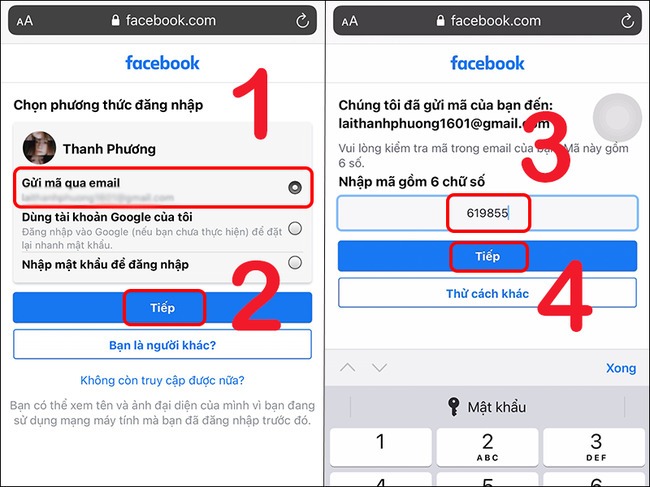
Bước 5: Cuối cùng bạn có thể tạo mật khẩu mới > Tiếp.
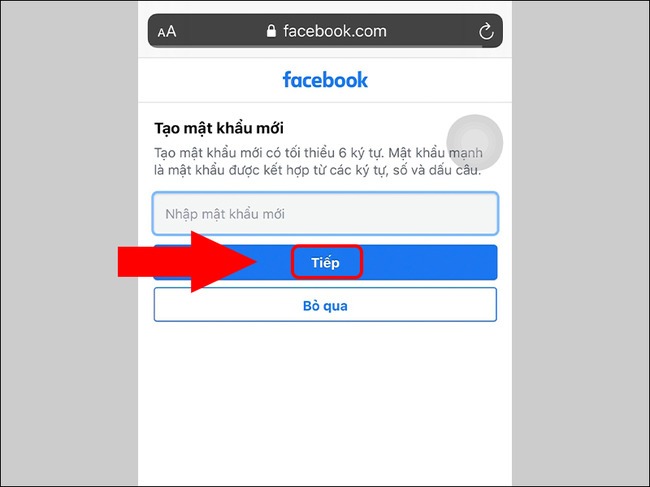
Tạo lại mật khẩu mới cho Facebook
Cách lấy lại mật khẩu Facebook khi quên mật khẩu và đã đăng xuất
Nếu bạn đã quên mật khẩu Facebook nhưng vẫn còn giữ tên hay email đăng nhập bạn có thể thực hiện các bước dưới đây.
Bước 1: Truy cập vào trang khôi phục mật khẩu của Facebook TẠI Đ Y > Nhập email hoặc số điện thoại đăng ký tài khoản Facebook của bạn > Chọn Tìm kiếm.

Bước 2: Chọn phương thức để nhận mã đặt lại mật khẩu (email hoặc SMS) > Chọn Tiếp tục > Nhập mã bảo mật > Chọn Tiếp.
Bước 3: Đặt lại mật khẩu mới và chọn Tiếp.
Kết thúc bước này bạn có thể sử dụng mật khẩu mới để đăng nhập lại tài khoản Facebook của mình.
Nếu như bạn thuộc team "não cá vàng" với trí nhớ chỉ kéo dài trong 5 giây thì hãy lưu mật khẩu của mình vào ghi chú trong điện thoại hoặc ở đâu mà bạn có thể tin tưởng được để lần sau không bị mất nữa nhé. Mong rằng bài viết này sẽ giúp bạn nhanh chóng lấy lại mật khẩu Facbook.
Cách lấy tài khoản Facebook bị hack email/sđt 2022
Cách lấy lại mật khẩu Gmail nhanh chóng
Cách lấy lại mật khẩu Facebook khi quên tài khoản và mật khẩu Facebook
Nếu bạn vô tình quên cả tài khoản và mật khẩu đăng nhập tài khoản Facebook thì hãy yên tâm. Chỉ cần thực hiện bước dưới đây bạn có thể khôi phục lại tài khoản và sử dụng bình thường. Tuy nhiên có một lưu ý rằng, để thực hiện được cách này bạn phải đảm bảo rằng mình đã thiết lập tên người dùng cho tài khoản Facebook cá nhân của bạn.
Việc đặt tên người dùng này (username) thường dưới dạng URL, ví dụ như:
https://www.facebook.com/Online.Nguyen
Kim thì “Online.Nguyen
Kim” chính là tên người dùng của facebook hoặc là fanpage.
Nếu như bạn quên mất username của mình thì hãy nhờ bạn bè vào trang cá nhân của bạn để lấy đường link.
Bước 1: Truy cập vào trang hỗ trợ khôi phục mật khẩu của Facebook TẠI ĐÂY. Sau đó bạn copy hoặc nhập liên kết tài khoản vào ô rồi bấm Tìm kiếm.

Bước 2: Tiếp đến màn hình hiển thị phương thức để nhận mã đặt lại mật khẩu qua email > Nhấn Tiếp tục.

Lựa chọn phương thức nhận mã xác thực
Bước 3: Bạn mở email/ điện thoại để lấy mã bảo mật rồi điền vào ô bên dưới, mã xác minh bao gồm có 6 chữ số rồi chọn Tiếp tục.

Nhập 6 số mã bảo mật để xác nhận
Bước 4: Lúc này bạn có thể đặt lại mật khẩu mới rồi chọn Tiếp tục.
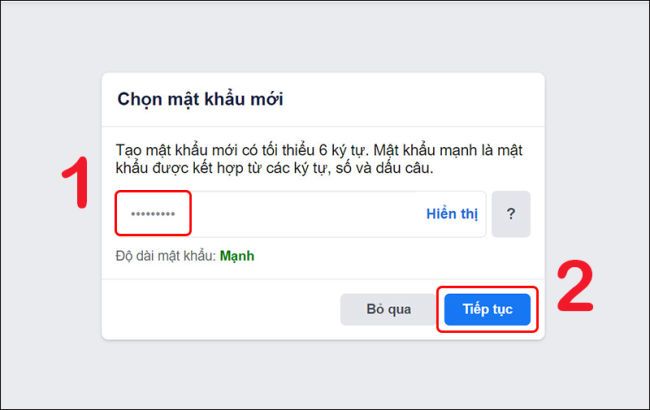
Tạo lại mật khẩu mới cho Facebook
Cách lấy lại mật khẩu Facebook mà không cần email, số điện thoại
Khi bạn bị hack tài khoản Facebook, người giả mạo bạn tìm mọi cách để đổi số điện thoại và thông tin tài khoản email chính thức của bạn. Những cách dưới đây sẽ rất hữu ích để giúp bạn lấy lại mật khẩu Facebook khi gặp trường hợp trên.
Tuy nhiên để áp dụng được những cách này bạn cần thao tác trên máy tính, laptop của mình. Đồng thời:
- Đã thiết lập các tài khoản liên hệ tin cậy.
- Có một 1 email khác, chưa từng đăng kí tài khoản Facebook trước đây.
Cách xóa tài khoản Facebook vĩnh viễn trên điện thoại, máy tính
Lấy lại tài khoản Facebook bị mạo danh với những mẹo này
5 cách khôi phục tin nhắn đã xóa trên Messenger đơn giản
Cách lấy lại mật khẩu Facebook bằng hình ảnh bạn bè
Bước 1: Trên trình duyệt web máy tính, truy cập vào trang chủ của Facebook TẠI Đ Y. Sau đó chọn Quên mật khẩu.
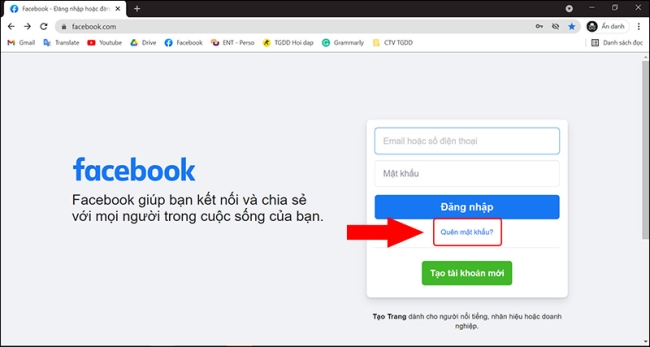
Đăng nhập vào Facebook và chọn Quên mật khẩu
Bước 2: Hãy điền chính xác địa chỉ email hoặc số điện thoại thuộc tài khoản của bạn. Nếu không còn nhớ email hay email bạn cũng có thể dán liên kết của trang Facebook cá nhân của mình vào đây. Chọn Tìm kiếm.

Tìm kiếm tài khoản Facebook bằng email
Bước 3: Giao diện máy tính xuất hiện mục Đặt lại mật khẩu của bạn > Chọn Không còn truy cập được nữa.

Chọn "Không còn truy cập được nữa" để chuyển sang xác minh bằng hình ảnh bạn bè
Bước 4: Điền email/số điện thoại mới vào hai ô > Tiếp tục.
Bước 5: Tiếp tục chọn Công khai các liên hệ tin cậy của tôi. Sau đó nhập tên của Facebook được chọn là liên hệ tin cậy để xem toàn bộ danh sách user > Nhấn Xác nhận.
Bước 6: Gửi bạn bè và nhờ họ truy cập vào link: www.facebook.com/recover làm theo hướng dẫn và gửi lại bạn mã xác nhận.( Mã xác nhận hợp lệ là số có 4 chữ số).
Bước 7: Nhập 3 mã vào ô Nhập mã > Chọn Tiếp tục.

Nhập mã xác nhận được do bạn bè cung cấp
Kết thúc bước này, để khôi phục lại mật khẩu bằng cách truy cập vào email đã khai báo ở bước 3. Sau 24 giờ, tài khoản của bạn sẽ được mở trở lại.
Tìm lại mật khẩu Facebook trên trình duyệt
Nếu bạn là người não “cá vàng” thì tính năng tự động lưu mật khẩu Facebook trên trình duyệt rất có ích. Để tìm lại mật khẩu cũ của Facebook, bạn chỉ cần thực hiện các bước sau:
Bước 1: Trên góc phải của giao diện trên trình duyệt, hãy chọn vào biểu tượng dấu 3 chấm. Click vào phần Settings (Cài đặt).

Truy cập vào mục Settings trên trình duyệt
Bước 2: Sau đó bạn chọn mục Autofill (Tự động điền) > Passwords (Mật khẩu).

Tìm đến mục tự động điền Passwords
Bước 3: Tại đây để xem được mật khẩu bất kì hay Facebook bạn đã lưu lại chỉ cần nhấn vào biểu tượng con mắt bên góc phải.
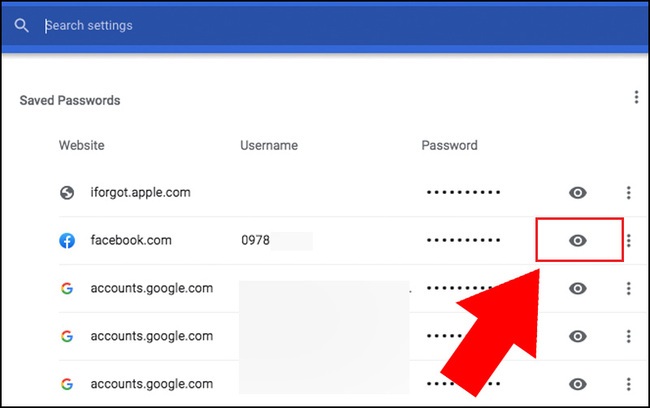
Tìm trang Facebook trong danh sách để tìm lại mật khẩu
Lấy lại mật khẩu Facebook bằng CMND/Thẻ căn cước
Nếu bạn buộc phải xác minh bằng giấy tờ tùy thân thì có thể những bước sau sẽ giúp bạn thực hiện chính xác hơn.
Bước 1: Chụp hình 2 mặt, rõ nét của ảnh chân dung và 2 mặt giấy CMND hoặc Thẻ căn cước công dân. Sau đó hãy truy cập vào liên kết TẠI Đ Y

Truy cập vào trang hỗ trợ xác nhận danh tính
Bước 2: Ở mục Giấy tờ tùy thân của bạn, chọn Chọn tệp (Choose file) > Tải tệp tin gồm 3 bức ảnh đã chụp.

Tải hình CMND hoặc căn cước công dân lên
Bước 3: Bạn tiến hành nhập địa chỉ email đăng nhập hoặc số điện thoại di động > Nhấn Gửi.

Nhập địa chỉ email và số điện thoại
Khoảng 30 ngày Facebook xác minh và sẽ mở lại Facebook của bạn.
- Cách Đổi Font Chữ Facebook 2021: In đậm, In nghiêng, Gạch Chân
- Cách Tắt "Đã Xem" Trên Messenger, Zalo Khi Chat
- 10 ứng dụng Facebook khuyên dùng để có ảnh, video "triệu like"
Nguyễn Kim hiện nay đang cung cấp nhiều loại điện thoại đa dạng như: Samsung, i
Phone, Xiaomi,... phù hợp với những nhu cầu khác nhau của mỗi người, cùng ghé Nguyễn Kim để chọn cho mình sản phẩm phù hợp nhất với mức giá ưu đãi nhất và tận hưởng các chế độ hậu mãi chu đáo nhé.
Cách lấy lại mật khẩu facebook khi đăng ký 2 ních cùng 1 số điện thoại
Bước 1: Đầu tiên bạn cần lấy username của Facebook cần đăng nhập. Bạn có thể nhờ bạn bè, người thân vào profile để lấy được ID Facebook cho mình.
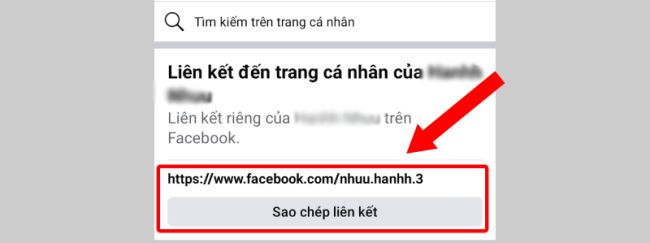
Bước 2: Bạn hãy truy cập vào Facebook TẠI Đ Y
Bước 3: Tiếp đến bạn nhập ID Facebook vào ô bên dưới rồi chọnTìm kiếm.
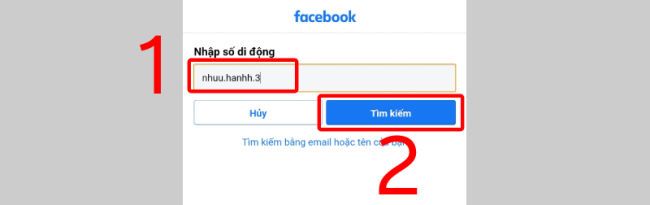
Bước 4: Nhập dãy kí tự bất kỳ trên ô mật khẩu bất kỳ > Nhấn Đăng nhập.
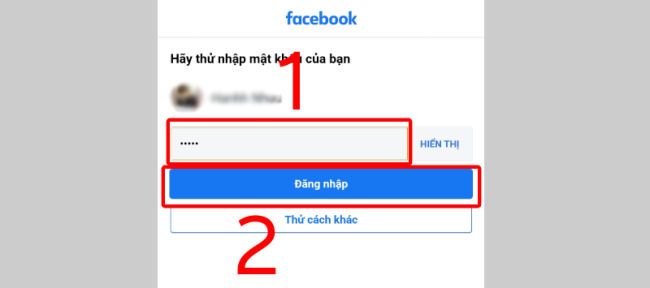
Bước 5: Sau đó chọn ô Thử cách khác.

Bước 6: Màn hình hiện ra mục chọn phương thức đăng nhập, bạn check vào ô Gửi mã qua SMS rồi nhấn nhấn Tiếp.

Nhận mã qua SMS
Bước 7: Kiểm tra tin nhắn SMS trên điện thoại để lấy mã xác thực rồi nhập vào điện thoại > Nhấn Tiếp tục.

Nhập mã xác thực nhận được vào ô
Bước 8: Thiết lập mật khẩu mới > Nhấn Tiếp tục là hoàn thành các bước khôi phục mật khẩu nếu lỡ đăng kí 2 nick cùng 1 tài khoản.

Thiết lập mật khẩu mới cho tài khoản
Tư vấn chọn điện thoại giá tốt, màn hình đẹp
Điện thoại i
Phone
Điện thoại i
Phone với dòng flagship i
Phone 12 như i
Phone 12 Pro, i
Phone 12 Pro Max, i
Phone 12 Mini,... đều là những sản phẩm đáng được chú ý nhất. Đặc điểm nổi trội của dòng này là màn hình Super Retina XDR 6.1 inch hiển thị sắc nét cùng vớ chip khủng Apple A14 Bionic mang lại hiệu năng mạnh mẽ
Điện thoại Samsung
Cho trải nghiệm hình ảnh sắc nét trên màn hình Infinity-O Super AMOLED 6.5"" nổi bật nhất là Galaxy S20 FE 8GB/256GB Xanh, Galaxy A22 6GB/128GB Đen
Điện thoại OPPO
Điện thoại có hỗ trợ công nghệ sạc siêu nhanh 18W trải nghiệm liên tục cùng 4 camera giúp bạn chụp ảnh đẹp ở mọi điều kiện ánh sáng đơn cử là điện thoại OPPO A92.
Những câu hỏi thường gặp về cách lấy lại mật khẩu facebook
Nhấn vào biểu tượng dấu 3 chấm ở góc trên bên phải màn hình → Cài đặt → Mật khẩu. Chọn tài khoản Facebook bạn muốn xem mật khẩu → Nhấn vào biểu tượng hình con mắt để xem mật khẩu.
Tình trạng người dùng Facebook bị hack nick đang diễn ra ngày càng nhiều. Để bảo vệ tài khoản cá nhân của mình bạn có thể đổi mật khẩu mạnh hơn. Bài viết hôm nay Sforum.vn sẽ hướng dẫn các bạn cách đổi mật khẩu Facebook trên máy tính và điện thoại siêu đơn giản.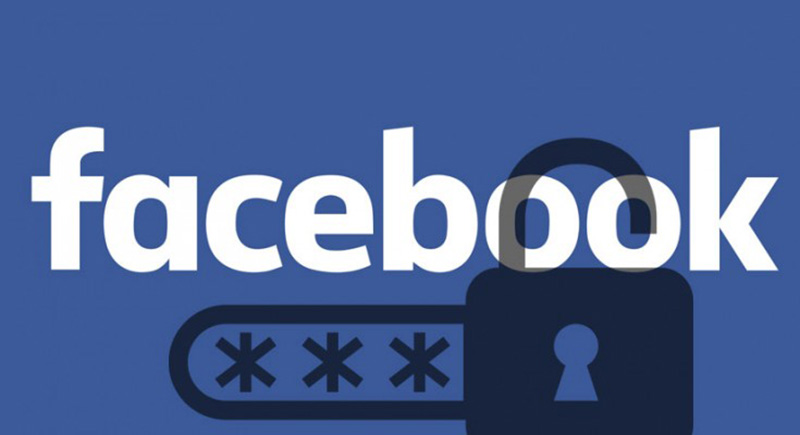
Làm cách nào để đổi mật khẩu Facbook mạnh?
Khi tạo mật khẩu mới bạn cần lưu ý: Sử dụng tối thiếu 8 ký tự và tối đa 15 ký tự ( bao gồm số, chữ thường, chữ in hoa và ký tự đặc biệt). Không dùng chung mật khẩu cho các tài khoản khác. Không sử dụng tên riêng. Không được mang ý nghĩa ( ngày sinh, số điện thoại, địa chỉ,...). Không sử dụng các dãy số phổ biến, vd:123. Không sử dụng thông tin trong mật khẩu cho câu hỏi bí mật (câu hỏi bí mật là phương pháp giúp người dùng đặt lại mật khẩu khi quên).
Cách đổi mật khẩu Facebook trên máy tính
Bước 1: Nhấn vào biểu tượng hình tam giác ở bên góc phải màn hình máy tính > Chọn Cài đặt & quyền riêng tư > Cài đặt.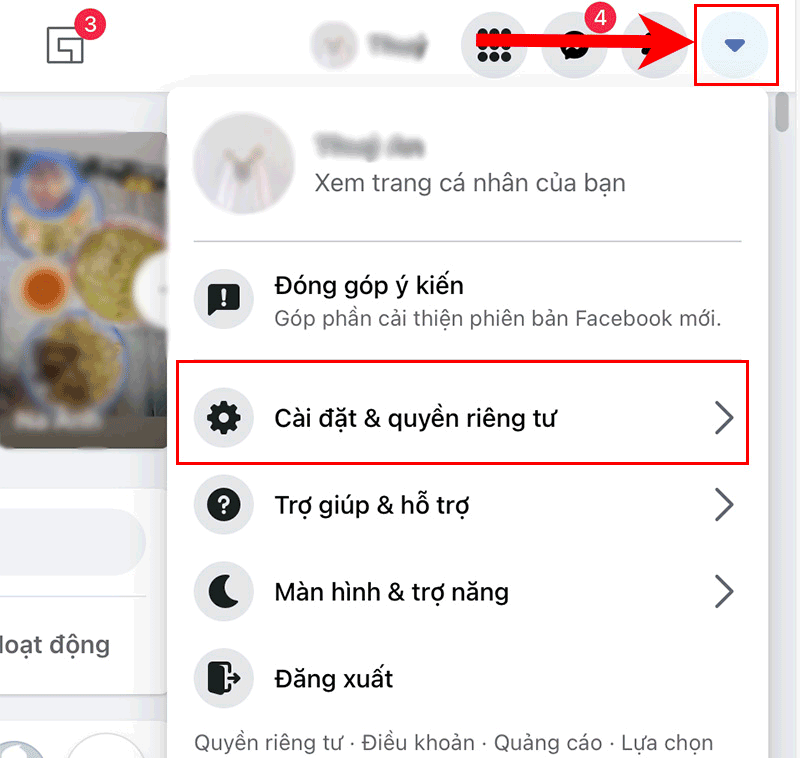
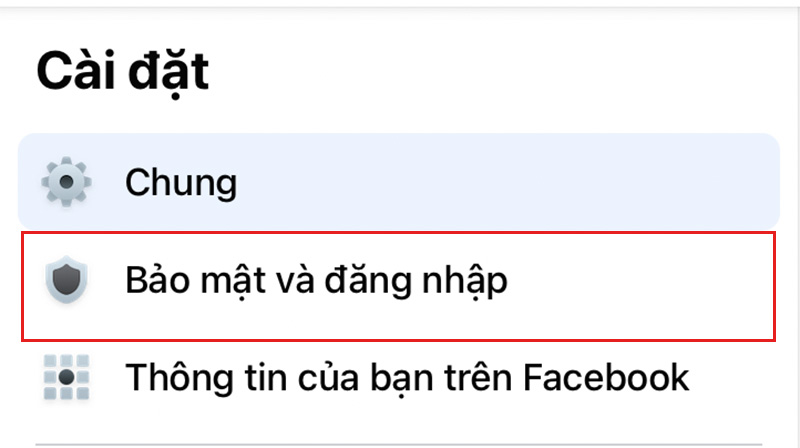
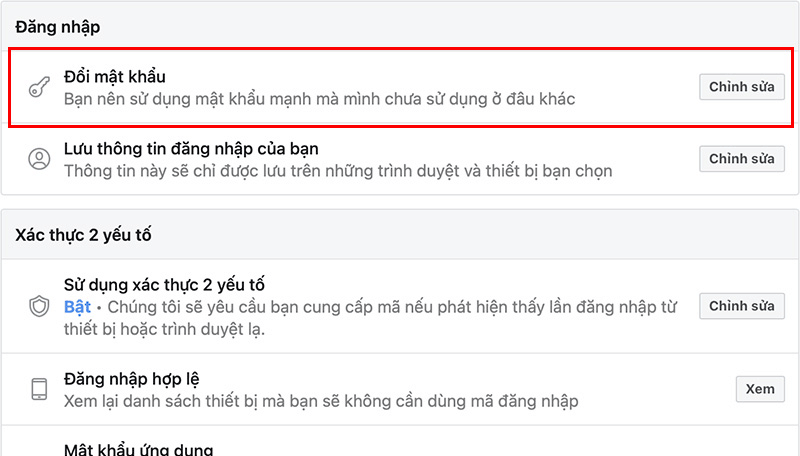
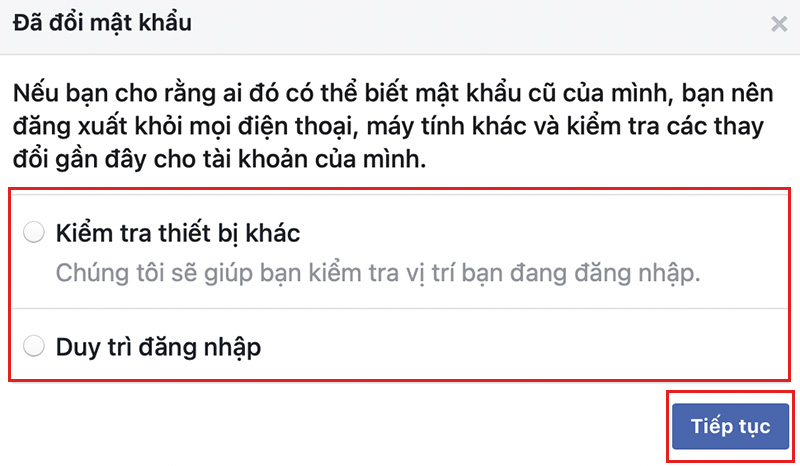
Cách đổi mật khẩu Facebook trên điện thoại
Bước 1: Bạn hãy nhấn vào biểu tượng ba gạch ở góc phải màn hình điện thoại > Chọn Cài đặt & quyền riêng tư > Cài đặt.Bước 2: Chọn Bảo mật và đăng nhập > Nhấn vào mục Đổi mật khẩu > Tiến hành nhập Mật khẩu hiện tại, Mật khẩu mới, Nhập lại mật khẩu mới > Cập nhật mật khẩu để thực hiện cách đổi mật khẩu trên Facebook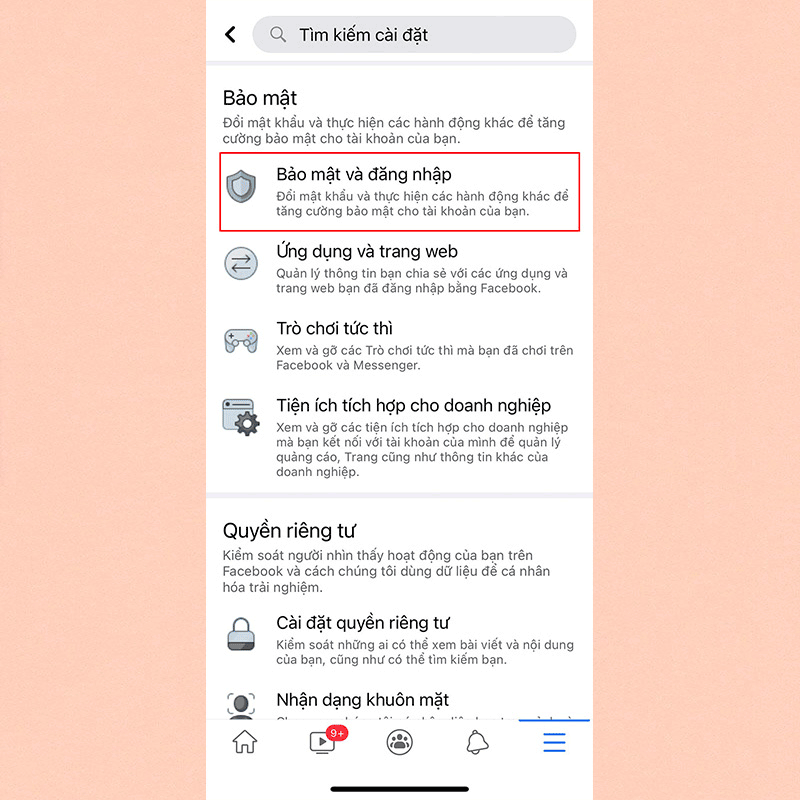
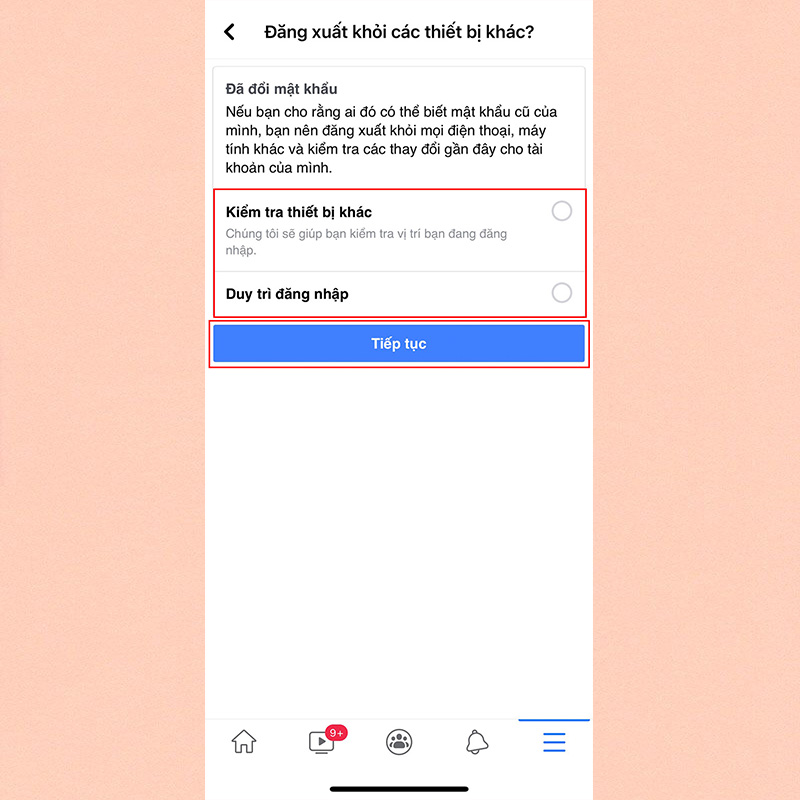
Hướng dẫn tạo bảo mật hai lớp cho Facebook
Bảo mật hai lớp giúp tài khoản Facebook của bạn được bảo mật tốt hơn, giúp bạn kiểm soát được tài khoản khi ai đó cố tình đăng nhập, đổi mật khẩu tài khoản cá nhận của bạn.Xác thực hai yếu tố trên Facebook có 2 cách được sử dụng phổ biến nhất là qua tin nhắn SMS về số điện thoại và qua ứng dụng xác thực.Qua tin nhắn SMS về số điện thoại
Bước 1: Chọn vào biểu tượng ba gạch ở góc phải màn hình > Click Cài đặt & quyền riêng tư > Cài đặt.Bước 2: Nhấn Bảo mật và đăng nhập > Click Sử dụng xác thực 2 yếu tố > Chọn mục Tin nhắn văn bản (SMS) > Tiếp tục.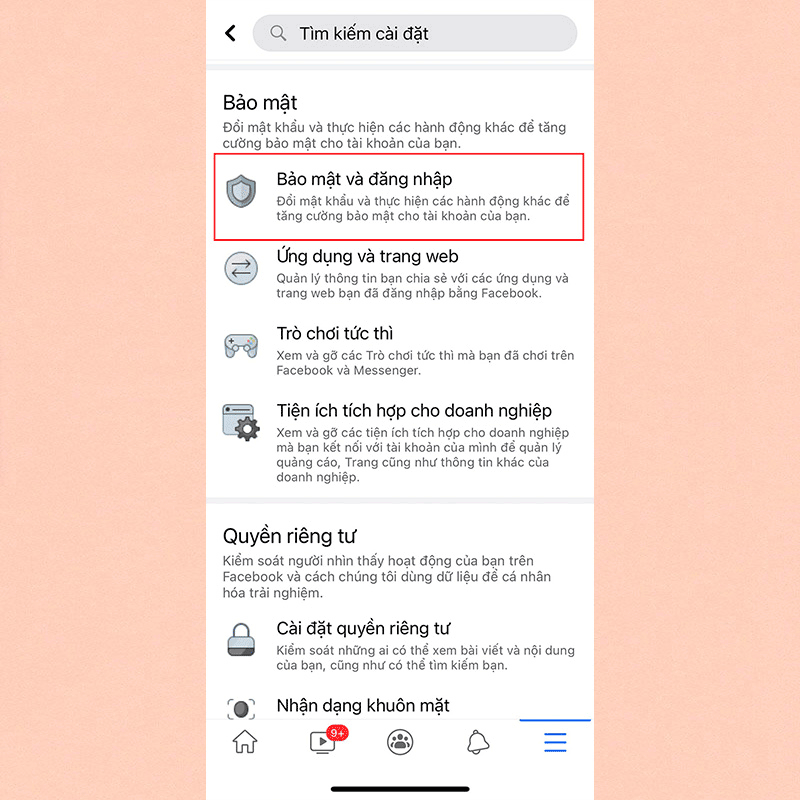
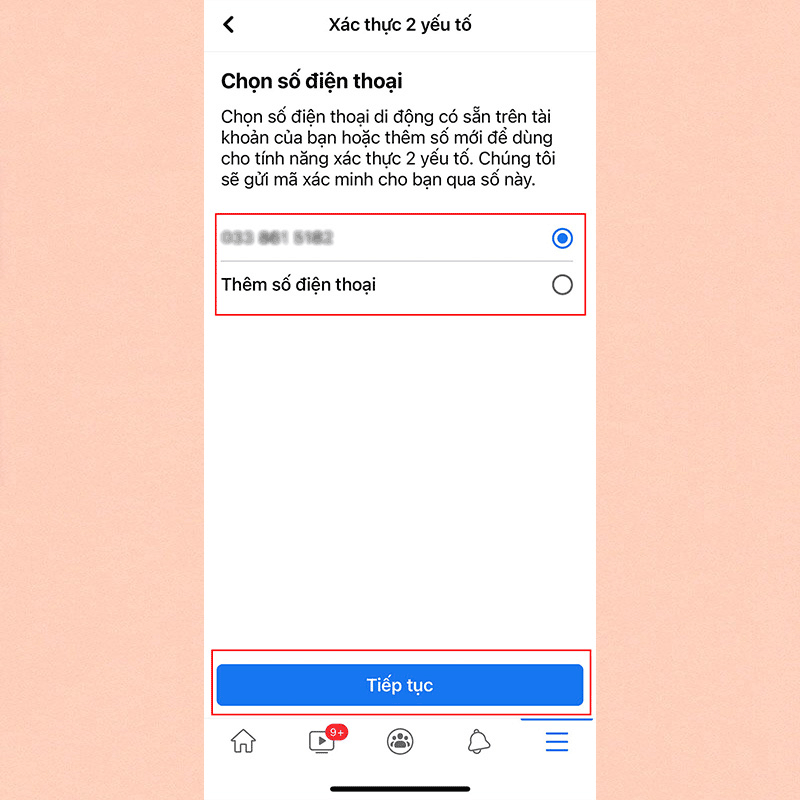
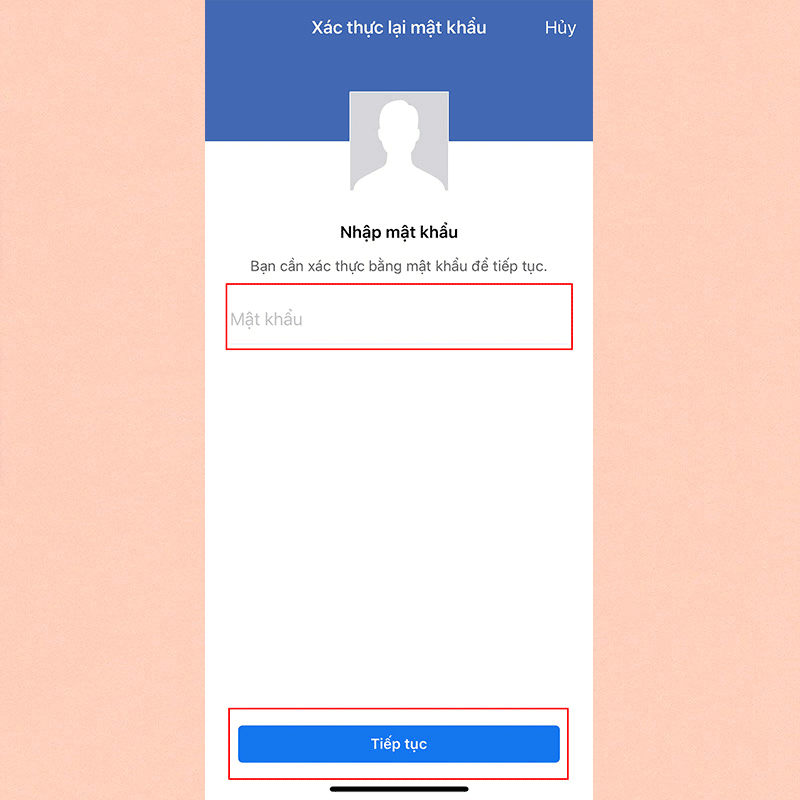
Qua ứng dụng xác thực Google Authenticator
Google Authenticator là ứng dụng tạo mã code dùng để đăng nhập tài khoản, cách này sẽ giúp bạn bảo vệ tài khoản Facebook của bạn hiệu quả nhất. Lưu ý khi sử dụng cách đổi mật khẩu trên facebook này bạn nên sao lưu lại mã code của mình để tránh trường hợp điện thoại bị mất cắp, hư hỏng.Xem thêm: Lời Bài Hát Anh Không Còn Thương, Anh Không Còn Thương
Cùng tham khảo cách thiết lập bảo mật từ Google Authenticator chi tiết tại đây.